شاید برای شما هم اتفاق افتاده باشه که هنگامی که عکس های گوشی یا دوربین رو به کامپیوترتون انتقال میدید داخل ویندوز قابل مشاهده نباشه و وقتی که پسوند عکس هارو بررسی میکنید پسوند های عجیبی مثل HEIF یا HEIC رو میبینید . در این مطلب از چهارراه کامپیوتر به تعریف و تبدیل فرمت ها به jpg برای شناسایی در ویندوز یا مک میپردازیم .
پسوند HEIC و HEIF چیست؟
فرمت HEIF که مخفف High Efficiency Image Format به معنی فرمت تصویری با کیفیت بالاست که در گوشی های آیفون اپل استفاده میشد مدتی است به اندروید هم راه پیدا کرده این فایل یک فایل تصویری با 16 بیت رنگ است که نسبت به jpeg دارای کیفیت بالاتر و همچنین حجم کمتر هست در صورتی که فابل jpg دارای 8 بیت رنگ است در واقع HEIC نسخه بهبود یافته JPEG است.
معایب فرمت HEIF و HEIC
در حال حاضر بزرگترین مشکل این فرمت ناشناس بودن و قابل استفاده نبودن پسوند هایشان در سیستم عامل ها بخصوص ویندوز 10 هستش که برای مشاهده عکس با این پسوند باید مراحلی رو طی کرد که در ادامه به آنها میپردازیم .
روش های باز کردن فایل تصویری HEIC و HEIF در ویندوز
1-اکستنشن ویندوز
در قسمت Microsoft Store ویندوز شما میتونید برنامه های مختلفی رو دانلود و نصب کنید که البته یک سری از آنها پولی هستند . برای دانلود اکستنشن تبدیل فرمت در ویندوز ابتدا وارد store شوید و در قسمت سرچ HEIC رو سرچ کنید با صفحه ای مانند زیر مواجه میشید.

2-نصب نرم افزار تبدیل فرمت
برای مشاهده فایل های تصویری با فرمت HEIC و HEIF و یا همچنین تبدیل فرمت آنها میتوان از نرم افزار های کمکی استفاده کرد در اینجا من مراحل کار با برنامه Copy trans HEIC For Windows رو برای شما آموزش میدم.
ابتدا وارد سایت copytrans.net شده و مطابق عکس بر روی دانلود کلیک کنید.
بعد از دانلود و نصب برنامه ، یک صفحه راهنمای برنامه در مرورگر برای شما باز میشه که توضیح میده شما برای مشاهده فایل های HEIF و HEIC باید عکس هارو با Windows Photo viewer باز کنید و یا دیفالت یا همون پیشفرض باز کردن عکس هارو به این برنامه یعنی Windows Photo viewer تغییر بدید که در تصویر پایین نشون داده شده.
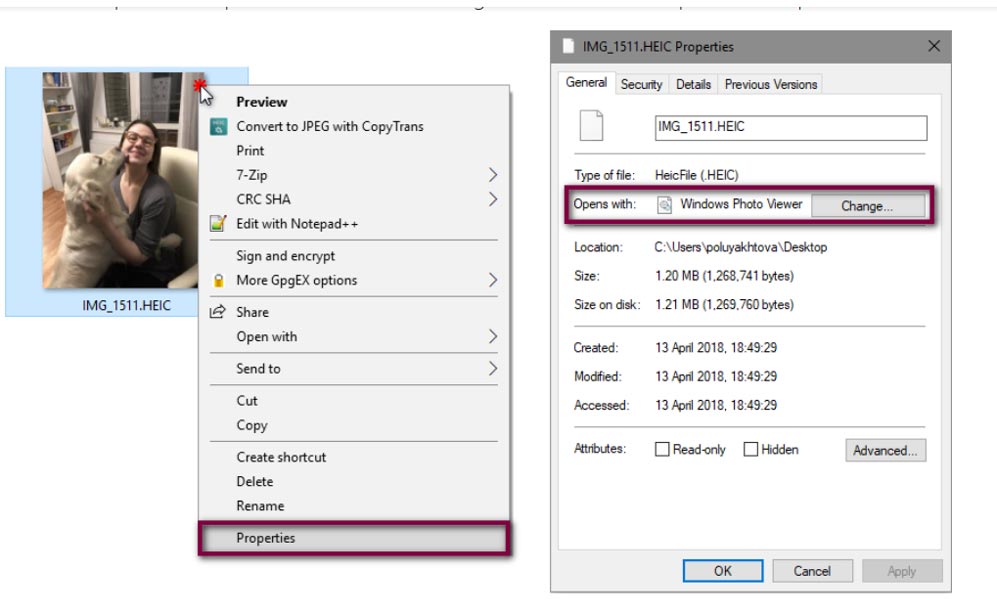
3-وبسایت های واسطه
سایت های واسطه ای وجود دارند تا با آپلود عکس و تبدیل فرمت آنلاین عکس مورد نظر شمارو به راحتی کانورت و به شما تحویل دهند ، سایت های زیادی هستند که من سایت OnlineConvert رو براتون آموزش میدم .
در این سایت شما غیر از عکس ، فرمت های ویدیویی ، متنی ، صوتی و ….را میتونید به پسوند های دیگه کانورت کنید . در صفحه اول سایت بر روی Image Converter در پایین سمت چپ کلیک کرده و فرمتی که میخواهید عکستون بهش تبدیل بشه رو انتخاب میکنید مثل JPG . سپس GO رو زده و وارد مرحله بعد مشید.
در قسمت بالای صفحه میتونید عکستون رو drag & drop کرده و یا از Choose Files داخل هاردتون انتخابش کنید و بعد Start رو بزنید و عکس تبدیل شده رو دانلود کنید.
در قسمت پایین صفحه امکان تغیر فرمت عکس با امکانات بیشتری فراهم شده بدین شکل که در بالا شما عکستون رو ابتدا وارد میکنید اما star نمیزنید و در پایین تنظیماتتون رو اعمال میکنید.
- Quality Setting—تنظیم مربوط به کیفیت عکس
- Compress—تنظیم مربوط به فشرده سازی
- Change size—تنظیم مربوط به تغییر ساز
- Color—تنظیم مربوط به تغییر رنگ عکس * میتونید در اینجا عکستون رو سیا سفید انتخاب کنید به طور مثال
- Enhance—تنظیم مربوط به تغیراتی مانند شارپ کردن یا تیر کردن جزیات عکس یا ملایم بودن آنها
- DPI—که مخفف Dot Per Inch هستش مربوط به کیفیت پیکسلی عکس هست هرچی بالاتر حجم تصویر بیشتر و با کیفیت تر مثلا dpi عکس های چاپی باید روی 72 باشه .
- Crop—تعیین کردن جهت برای بردین عکس
- Black and white threshold — برای سیاه سفید کردن عکس از مقدار 1 تا 255 میتونید در این کارد قرار دهید.
- save setting as — در آخر هم میتونید برای فایلتون اسم انتخاب کنید
پس از انجام این مراحل Start را زده و فایل کانورت شده خودتون رو دانلود کنید.
تغیر پیشفرض سیو کردن عکس ها در آیفون
برای این تغیر ابتدا وارد Setting شده به پایین رفته وارد قسمت Camera سپس در قسمت فرمت در حالت High Efficiency عکس های شما با فرمت های HEIF و HEIC ذخیره میشوند و اگر روی حالت Most Compatible بذارید عکس ها با فرمت JPG ذخیر میشوند.
روش های باز کردن فایل تصویری HEIC و HEIF در مک
در سیستم عامل مک به طور پیشفرض فرمت های HEIF و HEIC شناسایی و خوانده میشه اما اگر بخواهید در نرم افزار هایی مانند فتوشاپ عکس هارا باز کنید فتوشاپ قادر به بازکردن این فرمت نخواهد بود ، برای تبدیل فرمت ها بر روی عکس با فرمت HEIC دوبار کلیک کنید تا با برنامه Preview مک باز شود سپس از تب File وارد قسمت Export بشوید ، در قسمت پایین فرمت مورد نظر را انتخاب کرده و محل ذخیر را مشخص نمایید به همین راحتی تبدیل فرمت انجام شد.


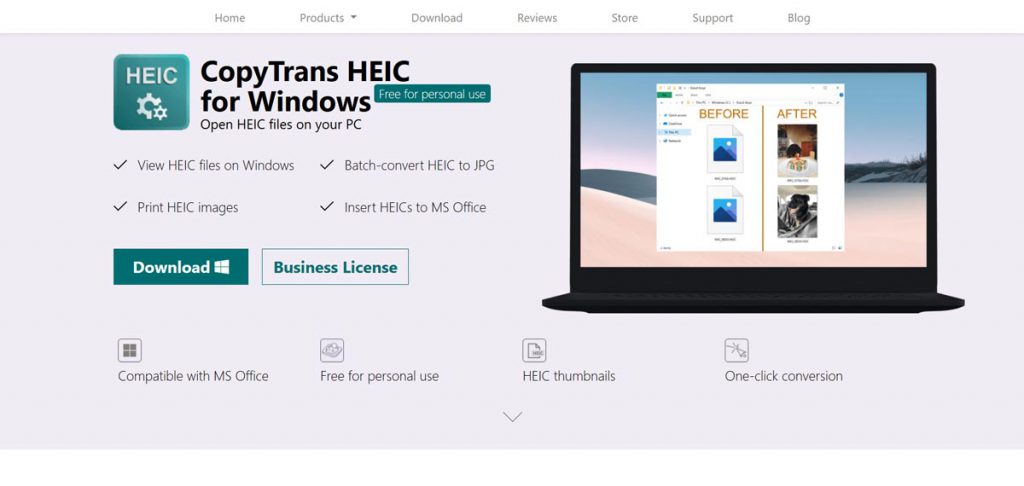
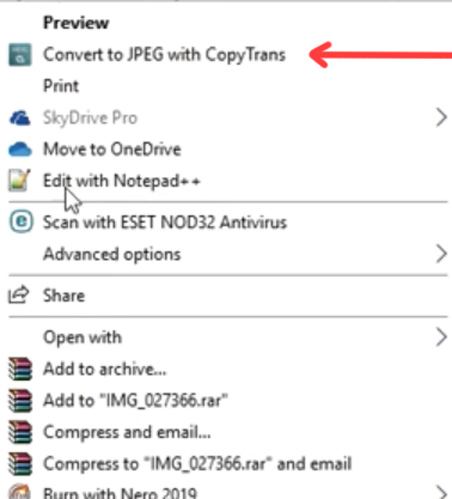

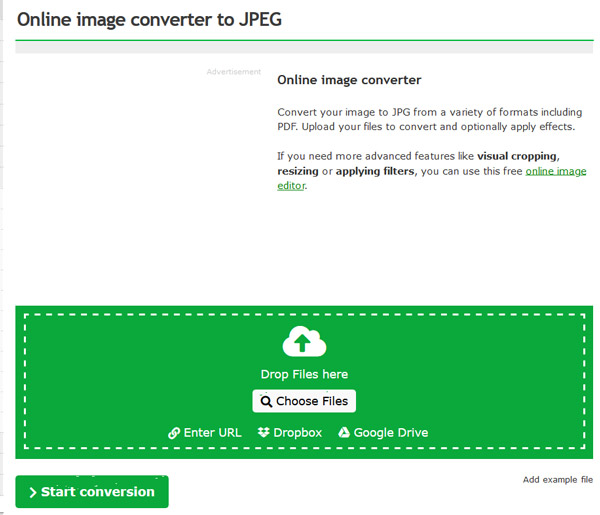
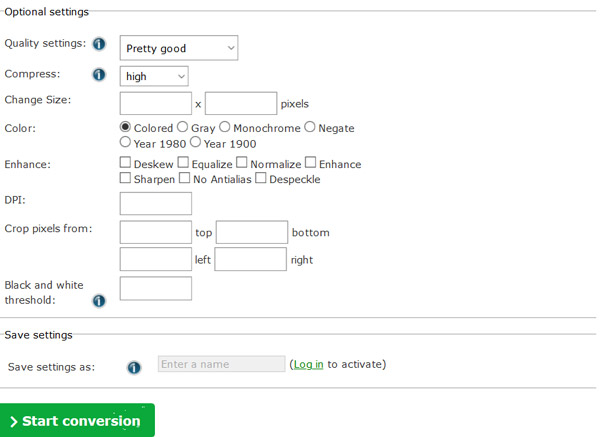
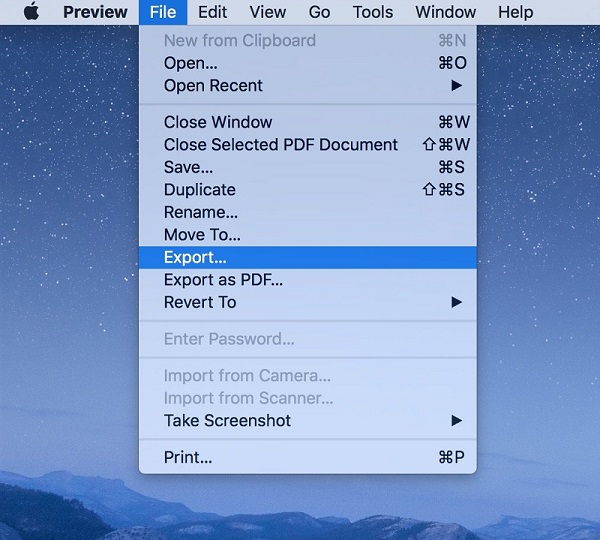
روش دوم رو انجام دادم ولی ولی وقتی کانورت میگیرم اعمال نمیشه چرا؟
خیلی ممنونم ار روش دوم استفاده کردم و جواب داد
عالی بود ممنون از اموزشتون
درود عااالی بود سپاس ازشما… دمتون گرمممممممم
خیلی عالی بود جدا کارم راه افتاد
سلام، فدایت شوم دانلورمیشود ولی نصب نمیشود ، غیرفعال است.” راهنمایی.
سپاس
باسلام کدوم روش کدوم برنامه ؟
دستتون درد نکنه. من روش ویندوز رو رفتم خیلی ساده و عالی جواب داد.
🙏🙏🙏😊
سلام من روش دوم رو استفاده کردم اما کیفیت عکسها خیلیییی پایین شد
.چیکار باید بکنم
با سلام از وبسایت های آنلاین که در روش های بعدی معرفی کردیم استفاده کنید.
ممنون از نظرات وراهنمایی شما .پیشرفت وموفقیت شما راآرزومندم
تشکر از شما
دمتون گرم. روش دومتون قشنگ ب کارم اومد. مرسی از سایت خوبت